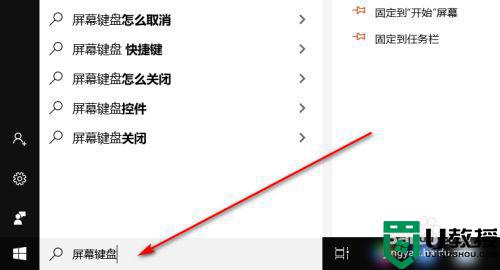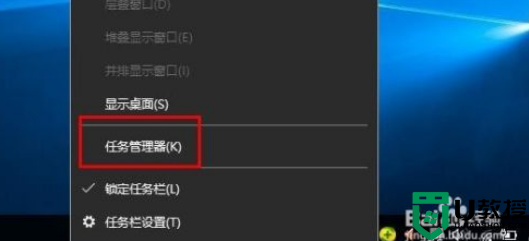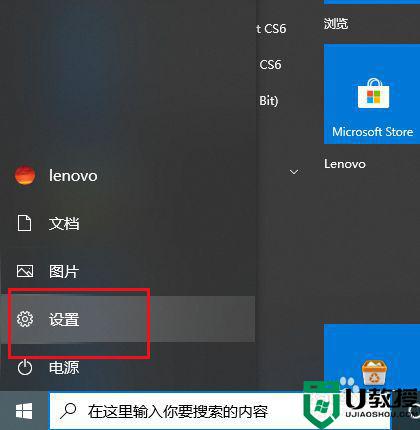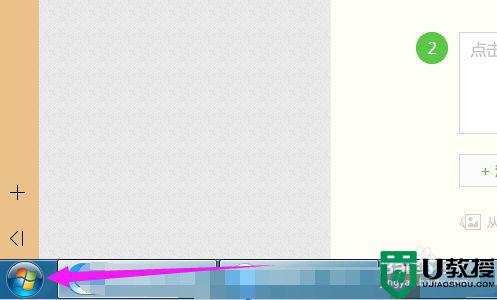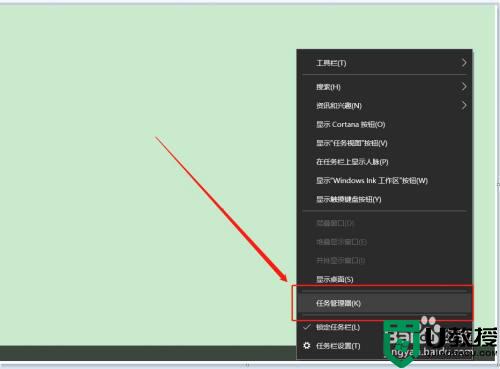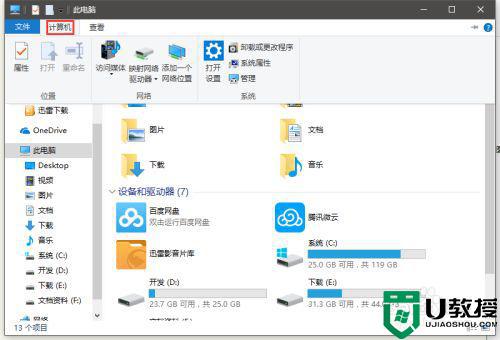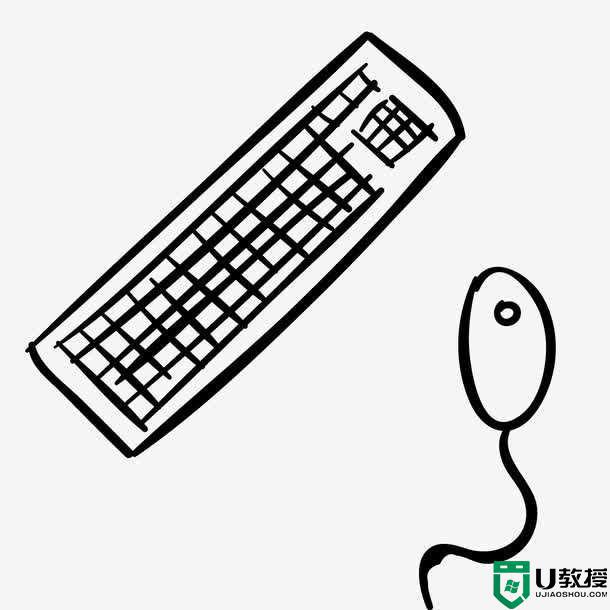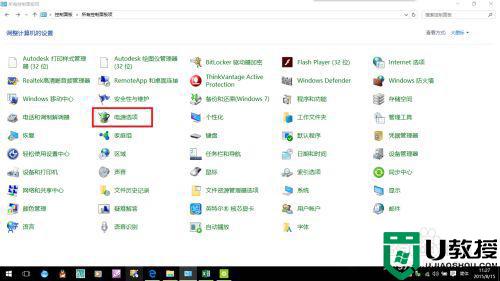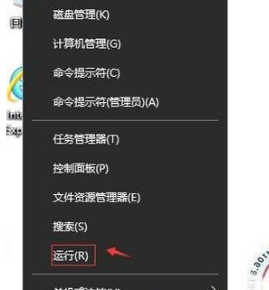台式电脑win10系统个别键盘子会失灵怎么回事 台式电脑win10有时键盘失灵如何解决
我们在使用电脑时,都是会需要用到键盘来输入的,然而有不少台式电脑win10系统用户在使用的时候,却反映说遇到个别键盘子会失灵的情况,遇到这样的问题是怎么回事呢,针对此问题,本文这就给大家讲解一下台式电脑win10有时键盘失灵的解决方法。
操作方法:
1、没有开启小键盘
很多笔记本都带有数字小键盘,如果仅仅是右侧的数字小键盘失灵的话,请检查下小键盘功能有没开启,右侧的 NumLock 键盘 指示灯 有没亮,如果没有亮,则说明没有开启数字小键盘,自然无法使用 。
开启方法:按一下 NumLock 开启,指示灯亮,则为开启 。
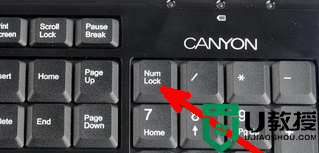
2、驱动问题
如果键盘中所有按键都没有反应,除了可能是键盘坏了之外,另外还有可能是键盘驱动安装不正确,或者其它异常问题 。
一般来说,如果升级Win10之前,键盘是好的话,升级后,也应该是正常的 。如果不正常,建议重启下电脑试试,如果问题依旧,则检查下驱动,比如进入设备管理器中,看看是否有设备驱动存在问题 。
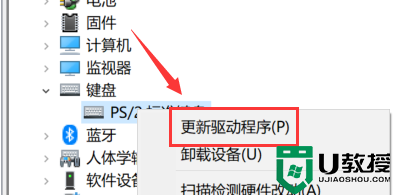
3、系统Bug
网上还有一种说法,说是只要关闭“启用快速启动”,然后重启电脑,之后就可以解决键盘失灵 。
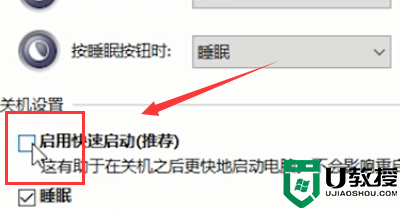
4、其它问题
出来以上原因导致Win10笔记本键盘失灵外,还可能是一些其它问题,比如系统存在异常,系统文件丢失等等,如果确认键盘没有问题,可以尝试重装系统解决 。
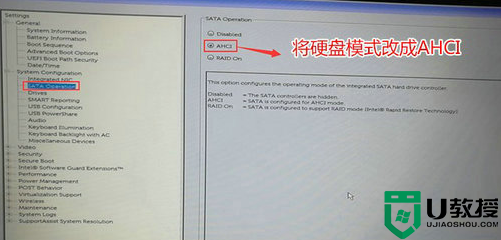
上述给大家介绍的就是台式电脑win10系统个别键盘子会失灵的详细解决方法,有遇到一样情况的用户们可以尝试上面的方法步骤来进行解决吧。